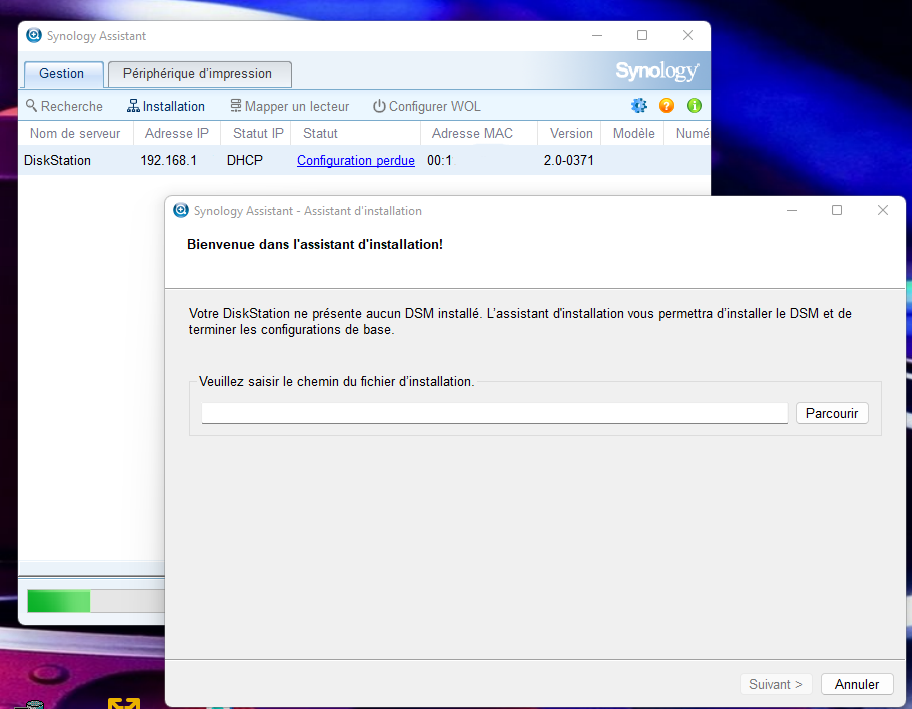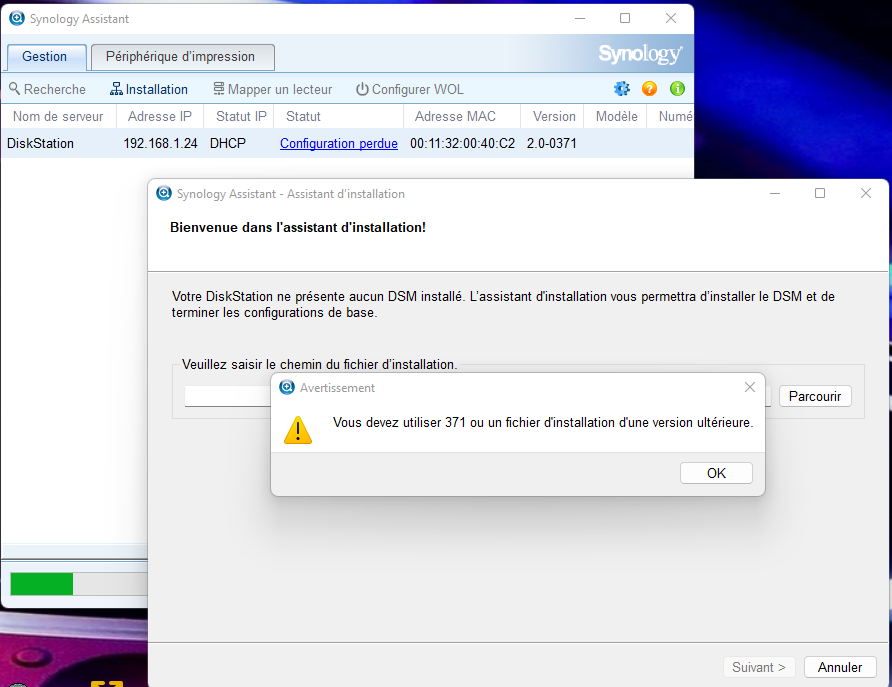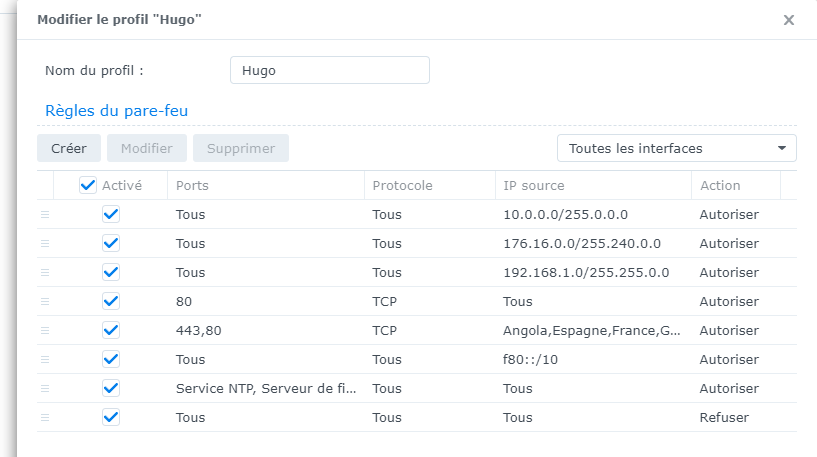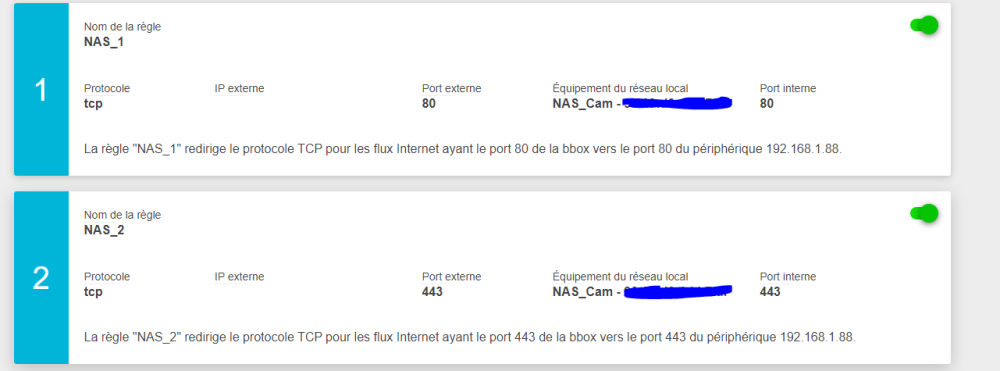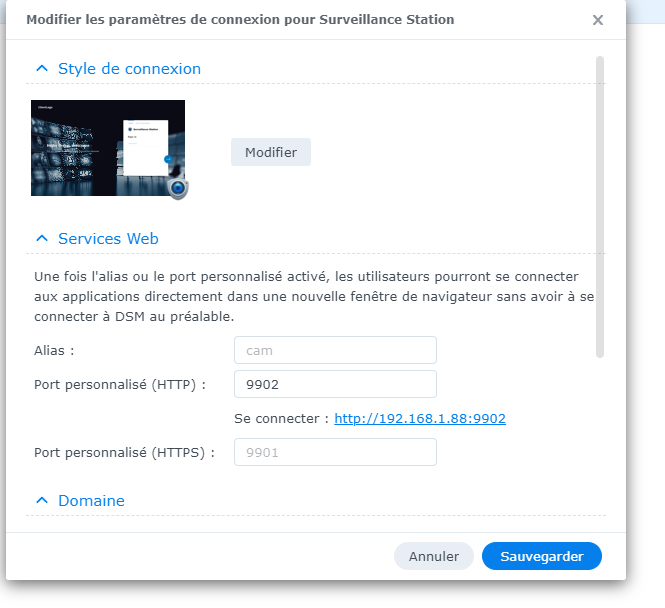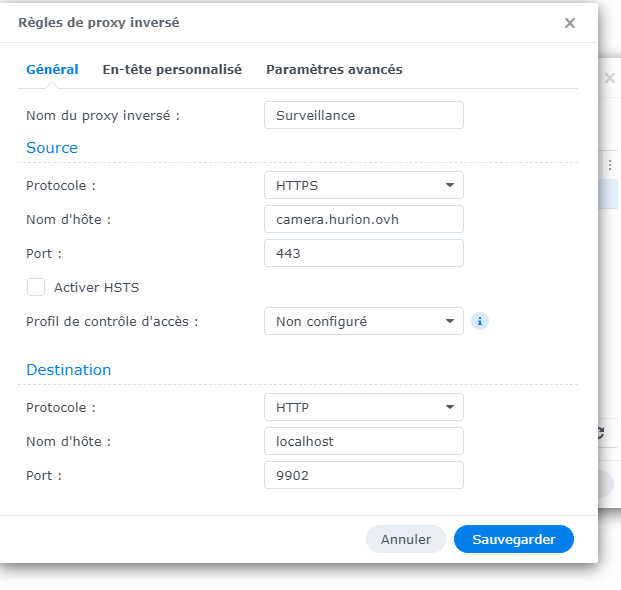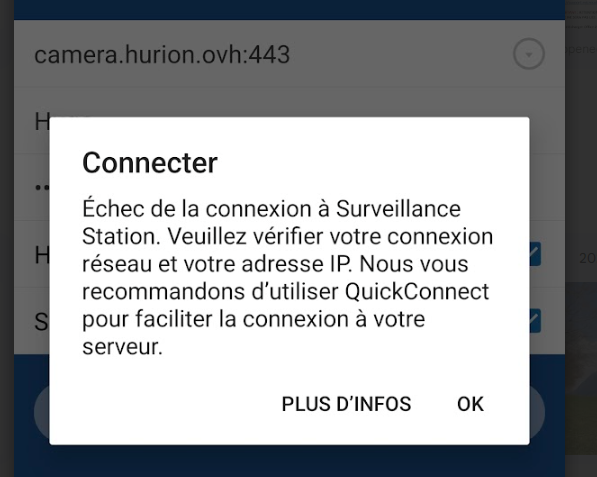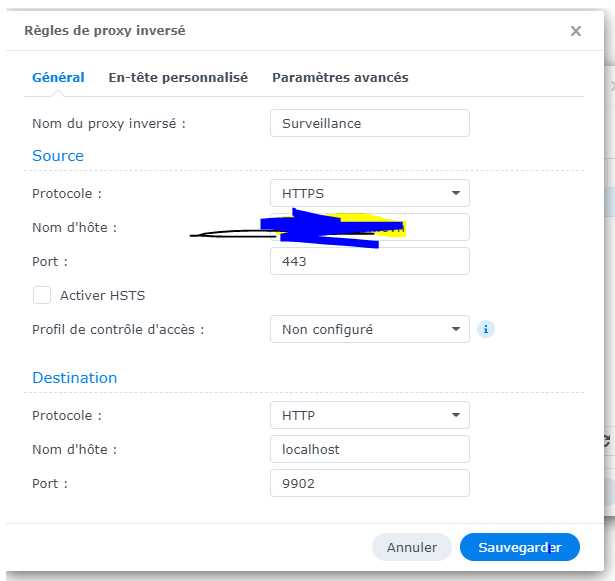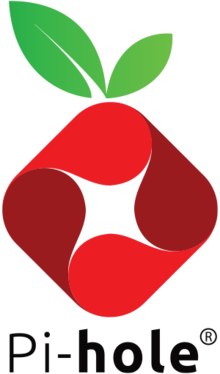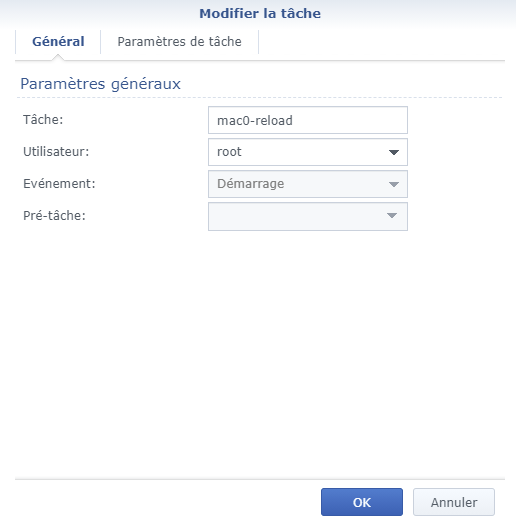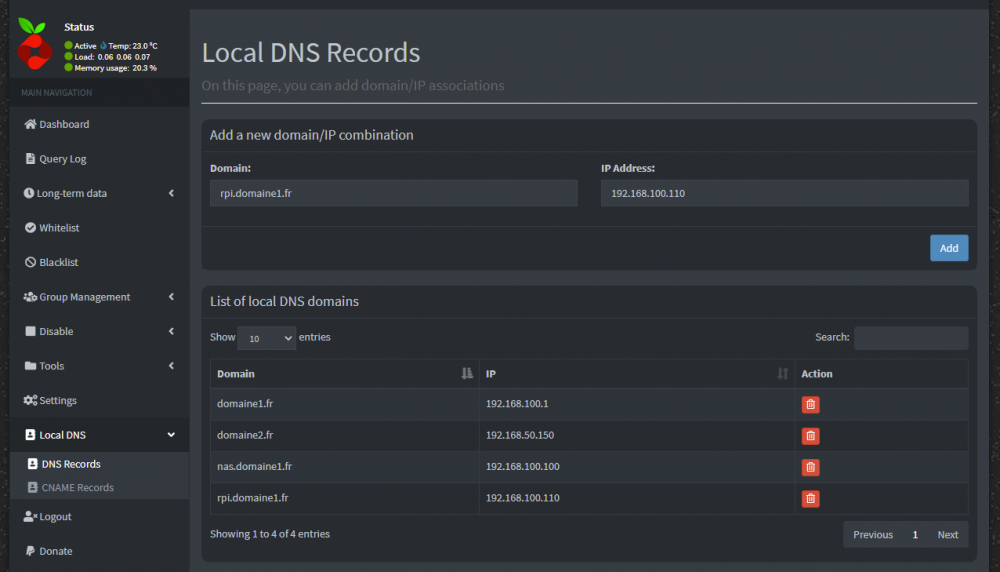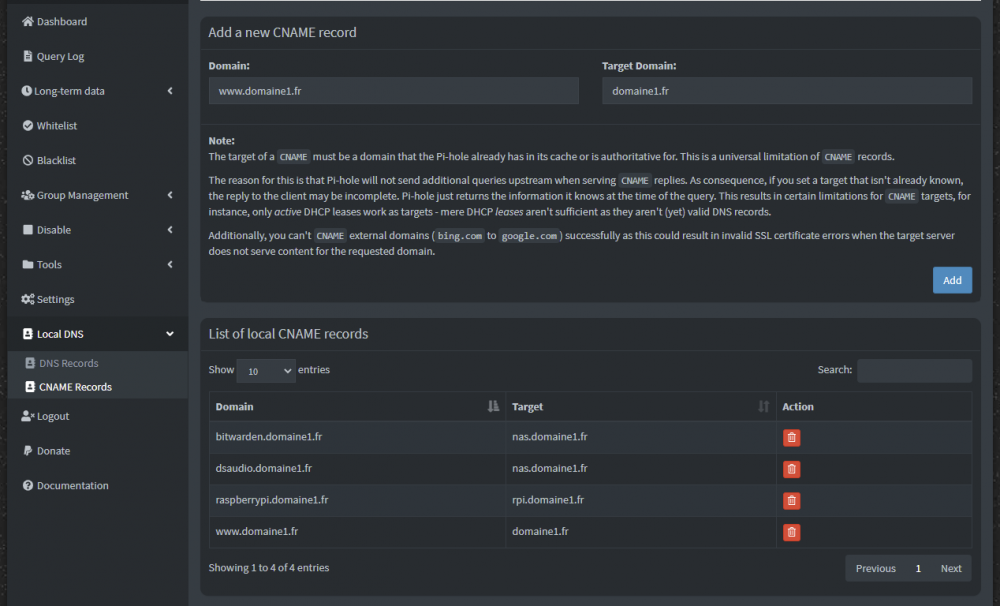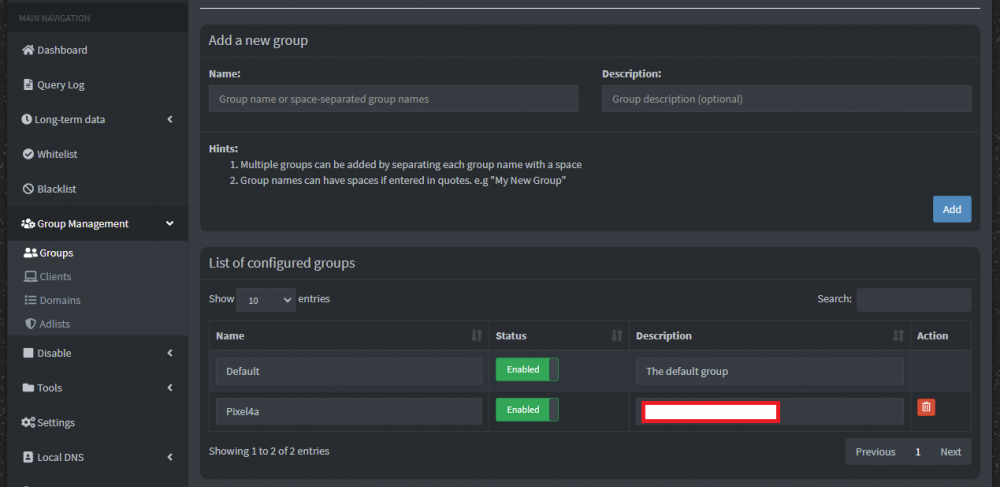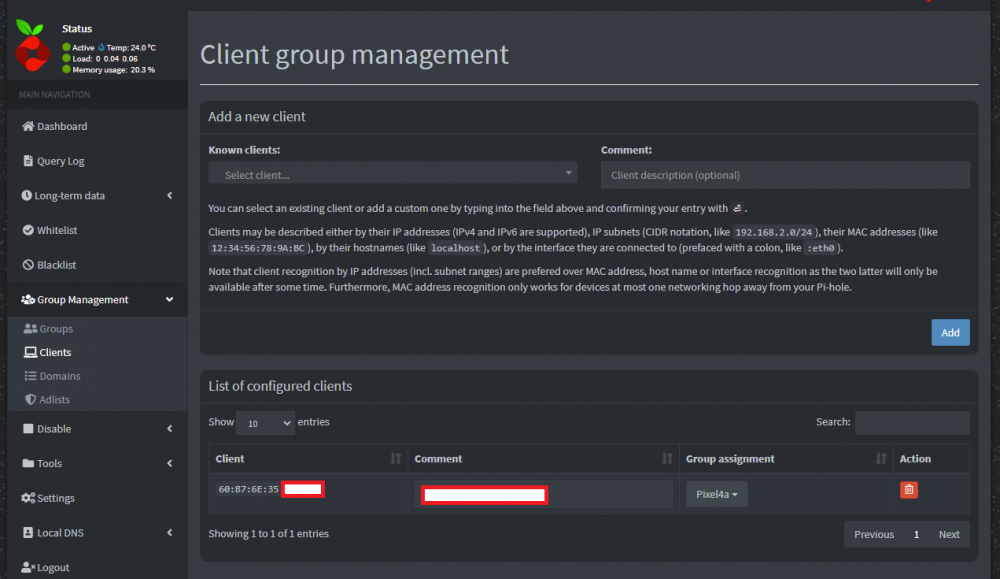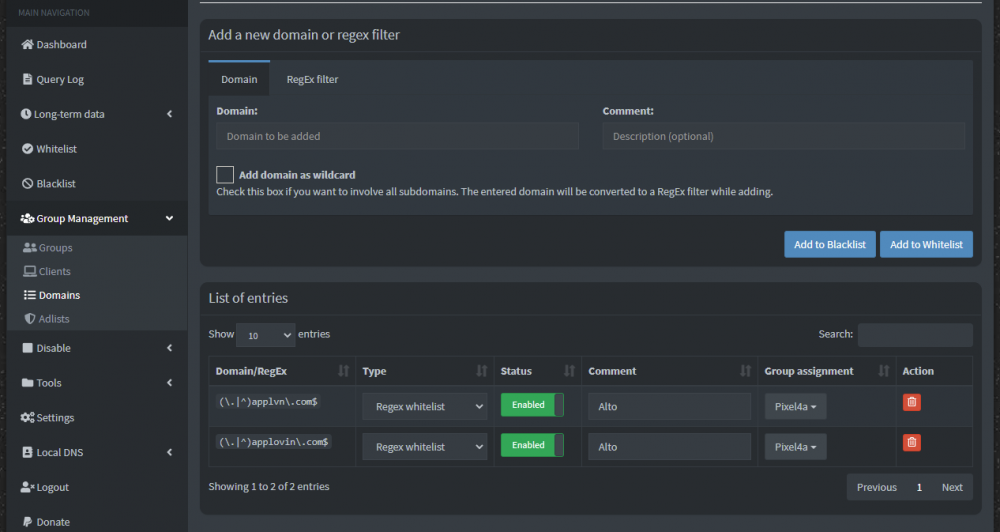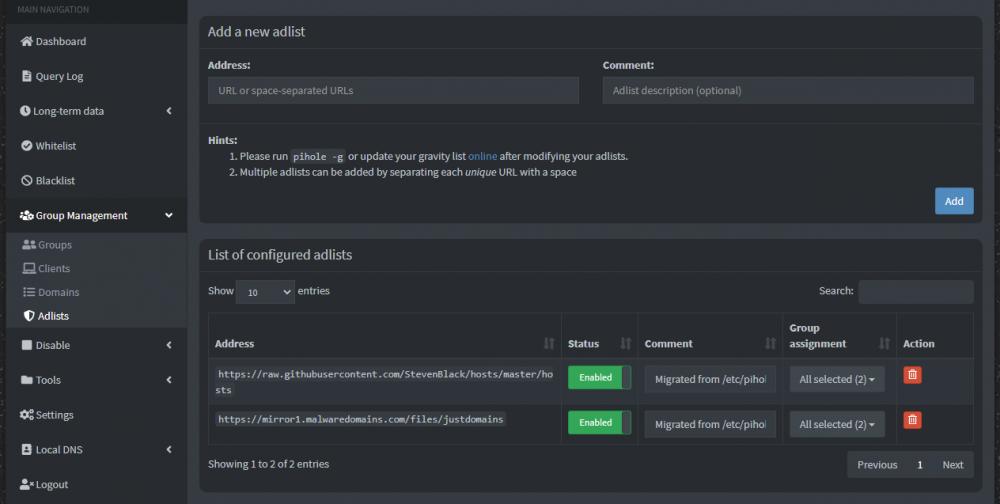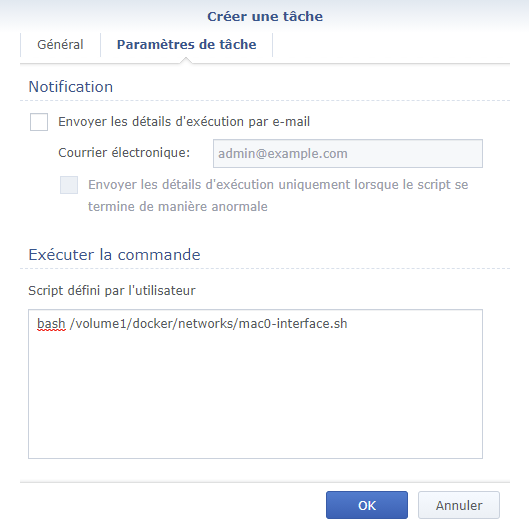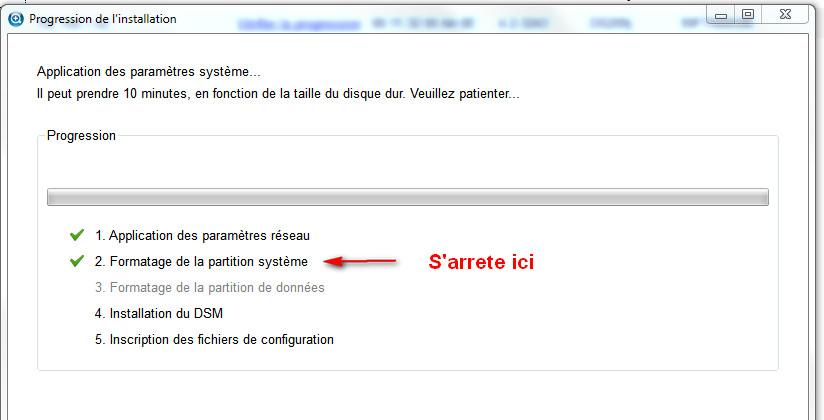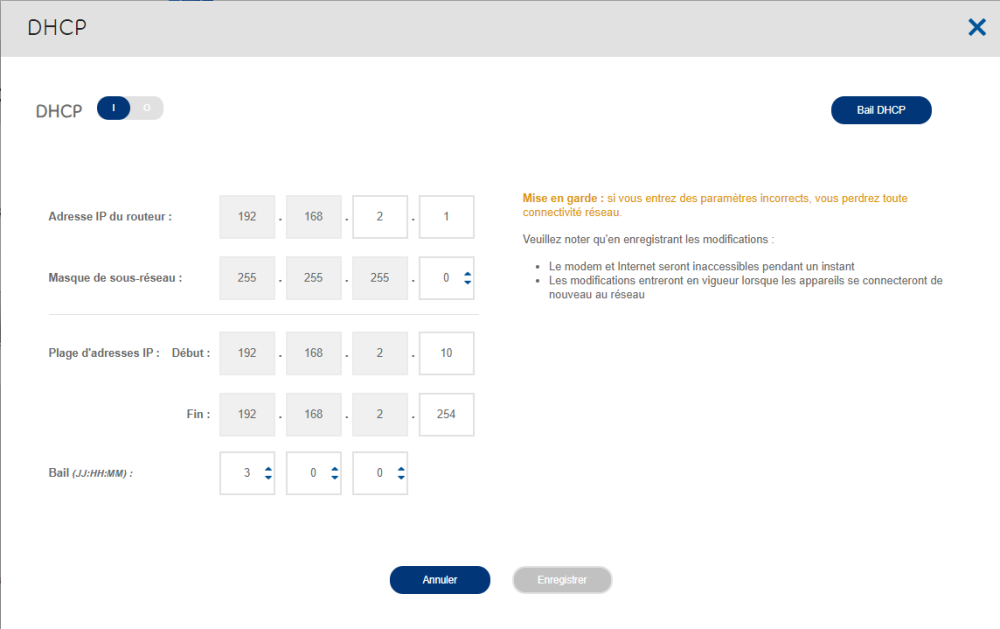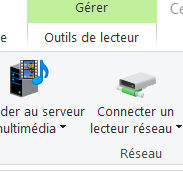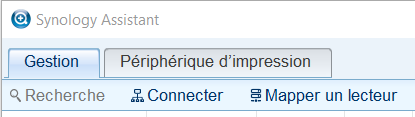Rechercher dans la communauté
Affichage des résultats pour « Web Assistant ».
-
[Résolu] Accès par internet box SFR BOX 8 Fibre impossible
kevfou a répondu à un(e) sujet de kevfou dans Installation, Démarrage et Configuration
j'ai dépassé les 14 jours de rétractation donc je suis abonné pour 12 mois maintenant..; pas possible de changer sans payer tous les mois a venir. Je vais appeler le service technique mais vu les messages dans le sujet, ça semble compliqué. Le service QuickConnect est limité. Après si ça fonctionne avec le drive de DSM, les photos et vidéos depuis internet (pour les utilisateurs qui ne sont pas chez moi), la gestion du calendrier et surtout la domotique, ça me convient. Mais je ne connais pas bien le service QuickConnect. L'utilsiation que j'ai est notamment le fait que sur mon nom de domaine mon-ndd.ovh j'ai un sous domaine nas.mon-ndd.ovh et un autre pour mon RPI qui gère toute la domotique de la maison `assistant.nas.mon-ndd.ovh`. J'utilise le reverse proxy de DSM pour faire ça. ça te semblerait possible avec QuickConnect ? -
Bonjour Je rencontre un problème depuis quelques jours sur mon nas DS1513+. La base. J’ai créé plusieurs disques et j’y ai accès depuis des pc portables en wifi via une box sur laquelle le nas est relié par CPL. Tout fonctionnait très bien depuis plusieurs années. Maintenant, j’ai bien toujours accès aux disques, mais c’est hyper long. Je dirais 15 à 40 secondes pour afficher les noms de répertoires contenus dans un disque. Si ensuite, je clique sur un document qui est stocké sur le nas, là, c’est en minutes le délai d’attente et à l’arrivée ça se plante. Par contre, si je me connecte an nas en direct, via synology assistant, aucun problème. Tout est normal. Autre point. J’ai changé de box il y a plusieurs mois. Ce changement n’a posé aucun problème et les connexions fonctionnaient correctement. J’ai donc considéré que le bug ne venait pas de là. J’ai recherché d’où cela pouvait provenir, mais pour le moment c’est sans succès. Peut-être l’un d’entre vous a déjà rencontré un problème similaire. Je suis connecté via des adresses IP fixes. Merci pour l'aide que vous pourriez m'apporter.
-
Bonjour à tous, Je suis dans ce même cas, dongle tv et j'avais envie de me mettre au clé zigbee (au passage @Lelolo sur quoi as-tu installé Home Assistant ? docker ? As-tu suivi un tuto ? je veux bien ton retour sur le sujet) Pensez-vous que c'est facile de trouver les pilotes et les installer ? Comment on fait ? De plus est-ce que j'y gagnerais beaucoup de passer en DSM7 ? Logiciel photo par exemple semble nettement mieux mais pour le reste ? Je veux bien vos retours sur le sujet. Merci à vous pour vos retours.
-
Bonjour à toutes et tous, Voici le souci auquel je suis confronté depuis hier, en fait il y en à deux 😛 Avant de reset en mode 2 mon DS-101 Synology, j'avais des soucis avec celui ci car j'arrivais à me connecter à l'interface de gestion avec l'adresse ip locale sous la forme 192.168.1...:5000 je pouvais gérer le peu de choses qui s'y trouvait (utilisateurs, groupes, dossiers partagés, périphériques, outils...) activer le service Photo Station, service Web ou encore le Ftp mais impossible de mapper le Nas sous windows (windows 11 pro) de façon à ce qu'il apparaisse dans mes lecteurs réseau. Mis à part en Ftp je n'arrivais pas à avoir accès aux dossiers (photo, video, web, public..) et que dire sur Photo Station où j'accédais en tapant 192.168.1.../photo et je ne pouvais ni voir ni ajouter des photos ou des albums, pas moyen d'accéder non plus à la création de pages web.. donc j'ai décidé de reset le Nas en mode 2.. Un 1er appui sur reset puis 4 ou 5 secondes après un second appui sauf que c'est la que mon second problème... Le Nas a redémarré et il n'y a plus de DSM installé sur celui-ci, mais problème, lorsque j'essaie par le biais de Synology Disk Station Assistant de réinstaller le fichier synology_ixp420_1hd_0371.pat j'ai un message d'erreur m'indiquant " Veuillez utiliser 371 ou un fichier d'une version ultérieure" et je suis, incapable de trouver non seulement le DSM d'origine du NAS (j'ai cherché et j'ai vu sur le site Officiel Synology et sur les forums) qu'il n'était plus dispo en téléchargement, et lorsque j'essaie de l'installer avec Disk Station Assistant, avec une version il me dit qu'il ne trouve pas le Nas et avec l'autre version il me dit que la configuration a été perdue et lorsque j'essaie d'ouvrir le fichier synology_ixp420_1hd_0371.pat que j'ai téléchargé il me dit le message ci-dessus. Du coup je n'arrive plus à faire fonctionner mon Nas et à le remettre en config d'origine et à y accéder de ce fait. Je me sens totalement perdu. Quelqu'un saurait il m'aider ou me conseiller svp? (oui je sais le Nas DS-101 date et il n'est plus mis à jour depuis 2006...mais quand même... 😢 ) Merci d'avance aux personnes qui pourraient m'aider, me guider ou me conseiller. J'ai épluché la majorité des forums et autres discussions, mais je ne trouve pas de réponses à mes soucis du moment. Bonne journée à toutes et tous. J'espère lire vos réponses bientôt. Cordialement.
-
Bonsoir, Ayant changé de NAS (DSM720+), j'ai refait la configuration de ce dernier via les différents tutos (Securisation, nom de domaine, reverse proxy). Je me sers exclusivement du NAS pour la vidéosurveillance via l'application Surveillance Station. Tout a fonctionné à merveille durant 4 mois mais un jour je n'ai plus retrouvé mon NAS sur mon réseau local: Synology assistant ne le trouvait pas Le ping de l'IP sur mon réseau local ne rendait rien Je ne comprends pas d'où vient le soucis car à priori rien n'a changé dans mon réseau, box etc... J'ai donc fait un reset mode 1 et j'ai tenté de reconfigurer sur la base de mon ancienne configuration les accès à distance. J'en ai profité pour suivre le nouveau tuto sécurité sur DSM7. Mais depuis impossible d'accéder à l'application Surveillance station depuis l'extérieur (en 4G). J'ai le message d'erreur suivant: J'ai tout revérifié de A à Z mais je sèche. En résumé ma configuration: IP de mon nas est statique Je passe par un nom de domaine sur ovh: mondomaine.ovh et je me connecte via XXX.mondomaine.ovh Zone DNS configuré et propagée Dynhost cible bien l'adresse publique de ma box Le pare-feu du NAS est configuré: Le renvoie des ports sur ma box (Bouygues fibre)est activé: J'ai changé le port de connexion à Surveillance station Quand je clique sur le lien local j'arrive bien sur Surveillance Station. Le reverse proxy pour Surveillance Station est activé: Quand je fais un nslookup camera.hurion.ovh je tombe sur l'adresse IP publique de ma box. Idem quand je suis sur un navigateur en 4G et que je fais https://mondomaine.com j'arrive sur la page de login de ma box. Est ce que ca vous donne une piste de mon erreur? Merci d'avance pour le support
-
Bonjour à tous, J'ai un NAS DS120j avec un disque de 4To. J4ai acheté un DS218 avec 2 disques de 3To configuré en SHR. Je chercher à faire une migration de l'un à l'autre. J'aimerai utiliser l'assistant de migration car c'est la solution qui convient selon la doc. Mais dans le centre de paquet je ne trouve pas cet assistant. A-t-il disparu ? Comment faire ma migration ? Merci pour votre aide.
-
Bonjour, je suis ingénieur en électronique à la retraite (65 ans) et j'ai acquis depuis peu un NAS Synology DS216 avec 2 disques de 6 To. Il est associé à un onduleur Eaton Ellipse Pro 650 et le tout fonctionne très bien, je viens d'en faire l'expérience avec une coupure inopinée de quelques secondes. Je me débrouille bien en informatique sans être un expert. J'ai un système domotique avec Home assistant sur un RPI 3 et je surveille entre autres, le chauffage, l'onduleur et le NAS avec ce système. Le NAS me sert à stocker les photos et video accumulées depuis les années 2000 avec le début des formats numériques. Cela permet de les rendre accessibles à mes enfants qui sont aux quatre coins du globe. Pour ne pas laisser le NAS allumé en permanence, j'utilise Wake On Line via une commande accessible depuis Home Assistant.
-
Bonjour à toutes et tous, Je viens vers vous car je me pose quelques questions concernant le changement de mon Synology DS216 II+ J'ai celui-ci depuis maintenant un peu plus de 7 ans et il commence à montrer quelques signes de fatigue. J'ai de plus en plus de mal a me connecter sur DSM, en local comme depuis l'extérieur, et lorsque j'y arrive enfin, il me faut plusieurs minutes juste pour ouvrir une fenêtre, File Station, Paramètres ou autres. Et puis par moment, aucun problème de vitesse. Je pense que lorsque je charge plusieurs dizaines de photos, Synology Photos doit les indexés et les reconnaître. J'ai également du fermer Surveillance Station, cette appli faisait ralentir énormément le système. J'utilise donc: Reverse Proxy (pour mes machines virtuelles) Synology Drive Synology Photos Hyper Backup [Surveillance Station (pour l'instant uniquement 2 caméras)] que j'active et désactive suivant mes besoins et les performances. Docker (1 seul actuellement VaultWarden) Plusieurs comptes, mon épouse et moi même, les 2 enfants et différents compte "de service" Jeedom, Home Assistant, Surveillance Station, etc... J'ai 2 disques Western Digital Red de 8 To configuré en RAID SHR (btrfs) Etant donné le petit processeur Celeron et 1 Go de RAM uniquement, pas de Virtual Machine Manager possible Pour mes VM j'utilise donc un serveur HP ProLiant avec Proxmox. Voilà pour le présent. Pour l'avenir, j'envisage de changer de NAS afin de gérer tous sur celui-ci, et donc aussi mes machines virtuelles et ainsi pouvoir me passer de mon serveur HP. Je pensais au DS923+ avec 16 Go de RAM au lieu des 4 d'origine. On arrive enfin à mes questions: Au vu de l'utilisation que je vous ai décrite penser vous que le DS923+ est un bon choix ? Ou avez-vous un autre a me proposer, Synology bien sur, je ne veux pas changer de marque. Si je fait une sauvegarde de la configuration, pourrais-je la réinjecter dans le nouveau même si il y a beaucoup de différences, nombres de baies et surtout processeur Ryzen contre Celeron ? Mieux, est-ce que je peux couper le DS216, enlever les 2 disques, les remettre dans le nouveau et redémarrer. Serait-ce aussi simple ? Concernant Surveillance Station j'ai cru comprendre que les licences sont liées au hardware, donc pas possible d'utiliser les 2 de mon ancien DS216 et les 2 nouvelles de mon DS923 donc 4 au total ? Merci d'avoir pris le temps de me lire et surtout de me donner vos avis éclairés. Bonne journée, @+ Benoît
-
1. Préambule Pi-Hole est un logiciel libre permettant le blocage de publicités sur les périphériques qui l'utilisent en tant que serveur DNS. Il sert aussi à contrôler les données de télémétrie que vos appareils envoient, parfois (souvent ? ) de manière non-désirée. Vu que le blocage s'effectue au niveau de la résolution DNS, il a l'avantage de pouvoir s'appliquer à tous les types de périphériques, contrairement aux bloqueurs de navigateurs qui se limitent souvent aux ordinateurs. Le tutoriel sera découpé de la sorte : - STANDARD - Utilisation et déploiement de Pi-Hole via Docker - AVANCÉ - Ses différentes utilisations en tant que serveur DNS local La personnalisation du blocage suivant les périphériques Quelques commandes utiles 2. Prérequis Difficulté : facile-moyenne Vous devez disposer d'un NAS compatible Docker, vous pouvez en retrouver la liste mise à jour à cette adresse : https://www.synology.com/fr-fr/dsm/packages/Docker Au niveau des connaissances : Avoir une idée de ce qu'est Docker, voir tutoriel introductif. Savoir se connecter via SSH avec un utilisateur ayant des privilèges d'administrateur ou root directement, voir tutoriel. OPTIONNEL : je conseille d'installer le paquet SynoCLI File Tools de Synocommunity disponible dans le centre de paquets. Pour ajouter le dépôt Synocommunity au centre de paquets, se référer à ce tutoriel : https://sys-advisor.com/2017/11/05/tuto-synology-comment-ajouter-le-depot-synocomunity/. Après cela, la commande nano, certes moins complète que vi, mais beaucoup plus accessible pour les non-initiés, permettra d'éditer facilement les fichiers en console. 3. Méthode d'installation Il existe plusieurs méthodes pour installer Pi-Hole, préférentiellement je conseille : l'utilisation d'un matériel dédié type Raspberry Pi quand on en a un sous la main et sur lequel il est facile de l'installer nativement, la procédure est très simplement décrite ici une machine virtuelle (avec le paquet Virtual Machine Manager, les prérequis de compatibilité étant les mêmes que pour Docker), avec une installation minimale de Debian avec 512Mo de mémoire vive et un cœur est amplement suffisante un conteneur Docker. Il faut savoir que l'utilisation via Docker demande certains ajustements, et ce pour plusieurs raisons : Pi-Hole utilise les ports 80 et 443, qui sont utilisés par DSM pour Webstation et Nginx (notamment le proxy inversé). Si le conteneur est en mode bridge, les requêtes DNS passant alors par l'hôte (le NAS) avant d'arriver au conteneur, vous verrez l'ensemble des requêtes provenant de l'IP passerelle du NAS dans le réseau bridge par défaut, donc 172.17.0.1. Ce qui posera très vite problème si on souhaite différencier le comportement de blocage pour sa tablette, pour sa TV, etc... (voir à la fin du tutoriel) On privilégiera donc l'utilisation d'un réseau macvlan, celui-ci a entre autres l'avantage de pouvoir donner une IP du réseau local à votre conteneur, par exemple 192.168.100.161, il est donc joignable par les périphériques de votre réseau comme n'importe quelle autre machine. Il y a cependant un écueil à l'utilisation d'un réseau macvlan : tous les conteneurs qui en font partie sont incapables de communiquer avec leur hôte par leur IP physique. Concrètement mon NAS sera incapable de joindre Pi-Hole, donc sa résolution DNS sera non fonctionnelle. Pour pallier ce problème, on va créer une interface virtuelle sur le NAS. En gros si la porte est fermée, on passe par la fenêtre. 🙂 C'est une manipulation très simple, qui ne survit toutefois pas à un redémarrage du NAS, on exécutera donc un script au démarrage pour recréer automatiquement cette interface. L'ensemble de cette procédure est décrite dans le tutoriel introductif, et est, par commodité, reprise dans la partie suivante. 4. Hypothèses Pour faciliter la lecture du tutoriel, on définira un certain nombre d'IP et de notations, vous devez évidemment adapter ces valeurs à votre propre installation, notamment les sous-réseaux. Les IP : de l'interface physique du NAS : 192.168.100.100 de l'interface virtuelle du NAS : 192.168.100.200 du conteneur pi-hole : 192.168.100.161 de la passerelle du réseau (votre box ou votre routeur) : 192.168.100.1 de votre serveur DNS local (si vous n'en avez pas mis en place, c'est l'IP de votre passerelle) : 192.168.100.120 Les sous-réseaux : de votre réseau local : 192.168.100.0/24 (correspond à 192.168.100.0/255.255.255.0). du réseau macvlan : 192.168.100.160/28 (correspond à une plage utilisable de 14 IP allant de 192.168.100.161 à 192.168.100.174). Voir ce site qui permet de calculer les masques. Les notations : macvlan-network : c'est le nom du réseau docker macvlan. mac0 : c'est le nom de l'interface virtuelle du NAS. ovs_eth0 : le nom de l'interface qui a pour IP l'IP physique de votre NAS, 192.168.100.100 dans notre exemple. Pour trouver le nom de l'interface en SSH : ifconfig | grep -B 1 192.168.100.100 C'est le nom qui apparaît à gauche de l'écran sur la première ligne : REMARQUE : ovs s'ajoute automatiquement au nom de l'interface lorsqu'on a activé Open vSwitch sur son NAS (automatique lors de l'installation de Virtual Machine Manager) - STANDARD - 5. Création du réseau et de l'interface virtuelle 5-A. Création du réseau macvlan On commence par se connecter via SSH avec un utilisateur admin ou root sur le NAS pour créer notre réseau macvlan. On va se placer dans le dossier partagé docker : cd /volume1/docker/ On y crée un dossier "networks" et y commencer l'édition du script : mkdir networks && cd $_ nano macvlan-network.sh S'ouvre une fenêtre dans laquelle on va pouvoir rédiger notre script, en voici un canevas : docker network create -d macvlan \ --subnet=192.168.100.0/24 \ --ip-range=192.168.100.160/28 \ --gateway=192.168.100.1 \ -o parent=ovs_eth0 \ macvlan-network Notes : subnet : correspond à votre sous-réseau local. ip-range : correspond à la portion de ce sous-réseau qu'on se réserve pour le réseau macvlan, les 14 adresses IP définies dans les hypothèses. Ces 14 IP permettront d'accueillir d'autres conteneurs éventuels. Par conséquent, la plage du serveur DHCP et du réseau macvlan ne doivent absolument pas se chevaucher ! gateway : c'est notre passerelle. parent : l'interface physique à laquelle on rattache notre réseau. _________________________ Pour sauvegarder les modifications effectuées, on fait CTRL+O, on valide en appuyant sur Entrée puis CTRL+X pour sortir de l'éditeur et revenir sur le prompt. On va maintenant régler les permissions : chmod 740 macvlan-network.sh Le script est prêt, on peut l'exécuter : bash macvlan-network.sh Si tout va bien, on obtient une suite de caractères, cela signifie que le réseau est créé. On peut vérifier en tapant : docker network ls Et vérifier qu'il apparaît bien dans la liste. En cas d'erreur dans la transcription, il suffit de supprimer le réseau malformé pour recommencer : docker network rm macvlan-network 5-B. Création de l'interface virtuelle On va créer un second script dans le dossier courant : nano mac0-interface.sh Le contenu du script : ip link add mac0 link ovs_eth0 type macvlan mode bridge ip addr add 192.168.100.200/32 dev mac0 ip link set dev mac0 address 5E:11:4F:AF:D6:D2 ip link set mac0 up ip route add 192.168.100.160/28 dev mac0 Notes : Concernant l'adresse MAC 5E:11:4F:AF:D6:D2 : c'est une adresse que j'ai choisie, sous les conditions suivantes : - Elle n'existe pas déjà sur mon hôte et sur mon réseau. - Elle respecte la base hexadécimale, les notations allant de 0 à F. - Le premier nombre doit être pair, ici 5E = 94 en base 10, c'est donc OK (vous pouvez utiliser ce convertisseur en ligne, ou faire vos divisions euclidiennes 😄). S'il est impair, vous aurez un message : RTNETLINK answers: Cannot assign requested address Merci à @bruno78 pour la précision. _________________________ On valide et on sort du fichier. On accorde les permissions : chmod 740 mac0-interface.sh On exécute le script : bash mac0-interface.sh Sauf erreur, rien n'indiquera que le script a bien fonctionné, on vérifie en tapant : ifconfig | grep -A 9 mac0 Ce qui doit donner un résultat du type : Un autre moyen de vérifier que ça a marché est de lancer Synology Assistant, l'interface virtuelle devrait dorénavant apparaître en plus de l'interface physique du NAS. 5-C. Création de la tâche de rétablissement de l'interface virtuelle au redémarrage Comme dit plus avant, cette interface ne persiste pas au redémarrage du NAS, on va pour cela définir une tâche planifiée, il faut aller dans DSM -> Panneau de configuration -> Planificateur de tâches -> Créer -> Tâche déclenchée : Puis on valide. REMARQUE : Lorsqu'on stoppe docker, ou qu'on le met à jour, l'interface disparaît également. La tâche n'étant lancée qu'au démarrage, vous devrez réexécuter la tâche manuellement pour rétablir l'interface. 6. Création des volumes On va créer un dossier pour le conteneur et s'y placer, on va également créer deux dossiers pour la persistance des données de configuration de Pi-Hole : mkdir -p /volume1/docker/pi-hole && cd $_ mkdir etc-pihole etc-dnsmasq.d Ainsi, même si le conteneur est supprimé, les données seront conservées. 7. Création d'utilisateurs et groupes dédiés et octroi de propriété Pi-Hole permet depuis quelques versions d'exécuter le conteneur par le biais d'un utilisateur non privilégié. Autrefois, c'était root qui exécutait l'application, et root dans le conteneur correspondait à root sur le NAS, ce qui en cas de faille au niveau de l'image Docker représentait une faille de sécurité potentielle. Nous allons créer deux utilisateurs ainsi que deux groupes, un tandem pour l'exécution de Pi-Hole, l'autre pour les services web qu'utilise Pi-Hole. Dans DSM : Panneau de configuration -> Utilisateur et groupe -> Groupe -> Créer. 1er groupe : Nom : pihole Description : Exécute le conteneur Pi-Hole Autorisations dossiers partagés : Aucun accès pour tous les dossiers sauf docker (Lecture/Ecriture) et homes (on ne coche rien) Autorisation applications : Tout refuser 1er utilisateur : Nom : pihole Appartient au groupe : pihole Tout le reste est issu des permissions liées au groupe 2ème groupe : Nom : pihole-www Même chose que pour pihole 2ème utilisateur : Nom : pihole-www Appartient aux groupes : pihole-www et pihole Tout le reste est issu des permissions liées aux groupes En SSH, on va attribuer la propriété des deux dossiers de configuration créés dans la section précédente à l'utilisateur pihole et au groupe pihole : cd /volume1/docker chown -R pihole:pihole pi-hole/ On vérifie que les permissions sont ok : Avant de clôturer cette partie, nous allons vérifier les uid et gid de nos utilisateurs et groupes nouvellement créés, nous en aurons besoin pour personnaliser notre fichier compose : REMARQUE : les valeurs ci-dessus sont propres à votre installation, ne les recopiez pas bêtement ! 7. Configuration et initialisation 7-A. Création du fichier compose On va utiliser Docker-compose pour créer notre conteneur. Docker-compose est une manière alternative de créer un conteneur qui possède de nombreux avantages par rapport à la ligne de commande et à l'interface proposée par DSM. De plus Docker-compose vient avec le paquet Docker de Synology, donc aucune installation supplémentaire n'est nécessaire. Venons-en à la création de notre fichier compose : nano docker-compose.yml On y colle le contenu suivant, il suffit de copier les données suivantes, revenir dans l'éditeur nano, et faire un clic droit. version: '2.1' services: pi-hole: image: pihole/pihole container_name: pi-hole hostname: pi-hole networks: macvlan-network: ipv4_address: 192.168.100.161 environment: # General - ADMIN_EMAIL=xxx@yyy.zzz - TZ=Europe/Paris - PIHOLE_DNS_=80.67.169.12;9.9.9.9 # IP des serveurs DNS FdN et Quad9 - DNSSEC=false - DNS_BOGUS_PRIV=true - DNS_FQDN_REQUIRED=true - DNSMASQ_LISTENING=local - INTERFACE=ovs_eth0 - FTLCONF_LOCAL_IPV4=192.168.100.161 # IP du conteneur Pi-hole - VIRTUAL_HOST=pi-hole.ndd.tld # Si on souhaite acceder a Pi-hole par un nom de domaine (proxy inverse par exemple) - WEBPASSWORD=xxxxxxxxxxxxxxxxxxxx # Mapping utilisateurs et groupes - PIHOLE_UID=1045 # pihole UID - PIHOLE_GID=65548 # pihole GID - WEB_UID=1044 # pihole-www UID - WEB_GID=65547 # pihole-www GID # Conditional forwarding - REV_SERVER=true # Permet de recuperer les hostnames des peripheriques du reseau - REV_SERVER_TARGET=192.168.100.xxx # Voir paragraphe CONDITIONAL FORWARDING - REV_SERVER_CIDR=192.168.100.0/24 # Votre sous-reseau local - REV_SERVER_DOMAIN=ndd.tld # Domaine local # Personnalisation interface - TEMPERATUREUNIT=C - WEBTHEME=default-darker - WEBUIBOXEDLAYOUT=boxed volumes: - /volume1/docker/pi-hole/etc-pihole:/etc/pihole/ - /volume1/docker/pi-hole/etc-dnsmasq.d:/etc/dnsmasq.d/ dns: - 127.0.0.1 - 80.67.169.12 restart: unless-stopped networks: macvlan-network: external: true REMARQUES : Il est important de respecter l'indentation (l'alignement des paramètres). Si vos serveurs publiques définis dans PIHOLE_DNS_ prennent en charge DNSSEC, vous pouvez passer cette dernière variable à true. On a défini ici 2 serveurs publics différents, pour limiter les risques d'indisponibilité (merci à @Einsteinium pour sa suggestion). Si vous n'utilisez pas de proxy inversé, il n'est pas nécessaire de définir la variable VIRTUAL_HOST. Ce fichier permet de définir dès le lancement avec précision la valeur de la plupart des paramètres, pour la liste exhaustive de toutes les variables d'environnement disponibles, consultez cette page. 7-B. Conditional forwarding Si vous pouvez vous contenter de l'affichage des IP au lieu des noms d'hôte des périphériques, vous pouvez vous abstenir de définir les quatre variables d'environnement REV_SERVER_ dans le fichier compose. Sinon : 7-C. Création du conteneur Il n'y a plus qu'à créer le conteneur, pour cela on a juste à taper : docker-compose pull && docker-compose up -d Docker va télécharger l'image, et créer le conteneur. Attendez une minute ou deux au premier lancement, Pi-hole met un peu de temps pour démarrer. On peut ensuite se rendre sur l'adresse IP du conteneur (ou le nom de domaine défini dans VIRTUAL_HOST si on a défini cette variable), si tout va bien on arrive sur la page d'accueil de Pi-Hole. 8. Résolution locale L'étape ultime, mais la plus importante, est de faire en sorte que votre serveur DHCP envoie à ses clients l'adresse IP de Pi-hole comme serveur DNS primaire. Pour le vérifier, il suffit de taper dans une invite de commande Windows par exemple : nslookup nas-forum.com Si les deux premières lignes du résultat sont équivalentes à : Serveur : pi.hole Address: 192.168.100.161 Félicitations, votre Pi-Hole est fonctionnel ! Pour vérifier que le blocage de publicités est actif, essayez d'aller sur http://doubleclick.net, si le nom de domaine ne peut être résolu, c'est que Pi-Hole a filtré la demande (veillez à désactiver tout bloqueur de pubs intégré au navigateur en amont). Quid du serveur DNS secondaire ? Bien qu'il puisse être rassurant d'envoyer comme serveur DNS secondaire l'IP d'un serveur DNS publique, pour qu'en cas d'indisponibilité de Pi-Hole, la résolution DNS globale soit toujours active sur le votre réseau local, il arrive qu'un périphérique préfère s'adresser au DNS secondaire plutôt que primaire, et dans ce cas-là les requêtes n'étant accessibles que localement échoueront. Pour éviter ces désagréments, on peut mettre en place un deuxième serveur Pi-Hole sur un périphérique simple comme un Raspberry Pi, une machine virtuelle sur un autre serveur ou un autre NAS compatible Docker si on en possède un. La suite s'adresse aux utilisateurs souhaitant pousser plus avant la configuration de Pi-Hole. - AVANCÉ - 9. Modes d'utilisation 9-A. Pi-Hole + serveur DNS local + serveur DHCP Ce point n'est pas abordé dans le tutoriel, je ne trouve pas ça prudent de laisser un conteneur du NAS gérer le serveur DHCP, c'est beaucoup moins stable qu'un périphérique dédié comme un routeur, avec une installation native. Et sans DHCP, vos périphériques ne pourront non seulement pas discuter entre eux, mais pas accéder à Internet non plus. 9-B. Pi-Hole + serveur DNS local Dans le cas où vous avez déjà un serveur DNS local actif sur votre NAS ou tout autre périphérique, vous pouvez placer Pi-Hole en amont du serveur DNS local. Il faudra alors donner comme valeur à la variable d'environnement DNS1 l'IP de l'hôte du serveur DNS. Si vous avez une redondance de serveurs DNS local, pensez à compléter DNS2 de manière analogue. Vos périphériques interrogeront d'abord Pi-hole, qui transmettra ensuite la requête à votre serveur DNS local, lui-même transmettra aux redirecteurs que vous lui avez précisés si la requête n'est pas résoluble localement. Périphérique -> Pi-Hole -> Serveur DNS local -> Serveur publique "upstream" ATTENTION : Si vous utilisez un serveur DNS sur l'hôte même (par exemple DNS Server), il faut utiliser l'IP virtuelle du NAS, pas son IP physique habituelle (merci à @anorec). 9-C. Pi-Hole en tant que serveur DNS local 9-C-1. Ajout des enregistrements Il est possible d'utiliser directement Pi-Hole comme résolveur DNS local. C'est extrêmement pratique si vous n'avez encore mis aucune résolution locale en place (avec DNS Server par exemple). ATTENTION : Pi-Hole n'est pas en mesure d'être source d'autorité pour une zone publique, il faut pour cela passer par exemple par des logiciels comme BIND ou DNS Server de DSM, qui n'en est qu'une surcouche. Pour se faire on se rend sur la page d'accueil de Pi-Hole, on se connecte en cliquant sur Login, on utilise le mot de passe précédemment défini dans le fichier compose. Dans le menu latéral apparaît l'onglet Local DNS, deux sous-menus apparaissent : DNS Records et CNAME Records : Le premier permet de définir les enregistrements A pour le domaine et les périphériques de votre réseau. Le second permet de définir des alias pour les domaines précédemment définis. Une image est plus parlante qu'un long discours : Notes : Depuis mon réseau local, taper domaine1.fr dans mon navigateur m'amènera sur l'IP de ma passerelle. Si ma box ou mon routeur expose son interface sur le port 80, j'arriverai dessus. J'ai volontairement donné à domaine2.fr une IP inexistante sur le réseau, Pi-Hole ne vous indiquera aucune erreur, il se contente de vous indiquer la direction, même s'il y a un fossé trois mètres plus loin. 😉 C'est votre navigateur qui y sera confronté et vous renverra une erreur. nas.domaine1.fr pointe sur mon NAS, sur lequel par exemple je pourrais utiliser un proxy inversé. Et maintenant dans CNAME Records, je vais par exemple définir des alias pour mes périphériques et pour mon proxy inversé : REMARQUE : La seule règle doit être que la cible de l'enregistrement CNAME (le contenu de la colonne Target) doit avoir été préalablement définie dans la partie DNS records. Le rafraichissement de la zone se faisant à chaque nouvel ajout, il faut qu'il soit valide. 9-C-2. Vérification On peut vérifier par acquis de conscience que la résolution est bien effective : docker exec -it pi-hole bash En tapant ceci on se connecte directement dans le conteneur, à la suite de quoi on réalise quelques tests de résolution DNS : nslookup domaine1.fr nslookup domaine2.fr nslookup nas.domaine1.fr nslookup bitwarden.domaine1.fr nslookup nas.fauxdomaine.fr On peut ainsi vérifier qu'un ensemble d'enregistrements existent dans notre zone locale de Pi-Hole, et même d'autres qui n'existent pas pour lesquels Pi-Hole devrait nous renvoyer une valeur NXDOMAIN (Non-existent domain). 10. Blocage différencié Un des gros avantages de Pi-Hole face à la concurrence est la possibilité de créer des groupes de périphériques pour lesquels on peut personnaliser les listes de blocage, ou même désactiver Pi-Hole complètement. Ou a contrario d'être beaucoup plus restrictif. Quelques exemples concrets : Jeux mobiles : certains jeux gratuits nécessitent de visionner des vidéos pour pouvoir continuer de jouer. Il y a des grandes chances que Pi-Hole bloque ces publicités et altère en conséquence votre expérience de jeu. Il n'est pas rare qu'on souhaite contrôler strictement ce que du matériel domotique (caméra, détecteur, etc...) peut envoyer sur la toile. En ajoutant certaines listes de blocage pour cette catégorie d'équipements, on peut avoir la maîtrise des données transférées sans pour autant générer un nombre importants de faux-positifs sur les autres périphériques du réseau. On peut laisser actif Google Shopping pour madame. 🙂 C'est dans l'onglet Group Management que ça se passe, lequel comprend quatre sous-menus : Groups, Clients, Domains et Adlists. On se dirige en premier lieu dans Groups, dans lequel j'ai ajouté un groupe pour mon smartphone : Si je clique sur Enabled, la valeur passera à Disabled et Pi-Hole sera désactivé pour ce groupe, les requêtes seront directement transmises au(x) redirecteur(s). Dans Clients, je peux choisir dans la liste déroulante un des périphériques vus par Pi-Hole par son adresse MAC (ainsi que l'IP et éventuellement le nom d'hôte s'il en a connaissance). Il faut également choisir à quel groupe le périphérique appartient dans la cellule Group Management, et penser à appuyer sur Apply une fois le choix effectué : Dans Domains, je peux ajouter des domaines (liste blanche ou noire) manuellement (avec ou sans wildcard), ici j'utilise une chaîne regex pour autoriser certaines publicités pour un jeu installé sur mon smartphone : Dans le dernier sous-menu Adlists, je n'ai rien touché aux listes, j'ai laissé celles par défaut pour tous mes périphériques : 11. Commandes utiles Pour redémarrer le conteneur : docker restart pi-hole où pi-hole est le nom donné au conteneur. ____________________________ Pour l'arrêter et le supprimer : docker-compose -f /volume1/docker/pi-hole/docker-compose.yml down L'argument -f permettant de spécifier un fichier en dehors du dossier courant. ____________________________ Pour supprimer toutes les données de Pi-Hole (pour refaire une installation propre par exemple), il suffit de supprimer les dossiers dans le dossier du conteneur : cd /volume1/docker/pi-hole docker-compose down rm -ri etc-pihole etc-dnsmasq.d ____________________________ Pour le mettre à jour et le reconstruire : cd /volume1/docker/pi-hole docker-compose pull docker-compose up -d MàJ : 20/01/2023
-

Changement de mot de passe cauchemardesque
CyberFr a répondu à un(e) sujet de CyberFr dans Installation, Démarrage et Configuration
Et bien, elle est bien cachée cette option qui est cochée par défaut en plus. Je l'ai décochée sur le champ ! Merci pour l'info 👍 Décidément je suis chat noir ! À la suite d'une tentative de reset 2, DSM me signale à plusieurs reprises que le volume est dégradé... Je parviens quand-même à démarrer le NAS sur un seul disque en alternance et Synology Assistant indique que DSM est installé sur les deux. J'ai finalement pu me connecter et un test SMART rapide sur les disques révèle un état sain. La réparation du volume est en cours. Ouf ! Tous ces ennuis font suite à un changement de mot de passe associé à un compte avec double authentification. Comme le but du changement de mot de passe était justement de le renforcer, je crois que je vais abandonner le 2FA. Un mot de passe sur 14 caractères avec des minuscules, des majuscules, des chiffres et des caractère spéciaux devrait rebuter les hackers. Je me demande si je ne devrais pas créer un deuxième compte d'administrateur qui ne serait pas 'admin' bien sûr, au cas où. -
Changement de mot de passe cauchemardesque
Mic13710 a répondu à un(e) sujet de CyberFr dans Installation, Démarrage et Configuration
Pourquoi vouloir faire plus que nécessaire ? Le reset 2 est la meilleure solution. Toute la partition système et tous les réglages sont réinitialisés sans perte des données. Vous n'aurez plus ensuite qu'à réinstaller DSM avec Synology Assistant et importer la configuration à partir d'une sauvegarde hyperbackup et presque tout sera remis en l'état. -
Bonjour à toute la communauté. Je termine les travaux à la maison et me penche maintenant sur mon informatique/ma domotique etc.... Et je me pose la question de la pertinence ou non d'investir dans un nouveau NAS. J'ai donc besoin de conseils et aimerais votre aide précieuse. Situation actuelle : - Raspberry Pi 4 avec carte SD 128GB pour Home Assistant. Pour l'instant, j'utilise essentiellement home assistant pour l'énergie et automatiser des choses par rapport à la production solaire (avec chauffe eau, batterie sur certains appareils, volets,....). - NAS Synology DS416play avec 4 disques de 3TB en SHR par groupes de 2 (peut être pas meilleur choix mais à l'époque j'ai laissé sélection par défaut quand j'ai configuré deux disques puis quand j'en ai ajouté deux). Résultat j'ai 2 volumes de 3TB en stockage. Usage : Plex, Synology Drive et backup vers le cloud de certaines données Stockage actuellement : Volume 1 (Occupé à 79%) : - Backups et fichiers médias de mon Home Assistant et quelques backups pas très gros - Données personnelles (Synology drive) - Photos + les installations des applications du Syno Volume 2 (Occupé à 90%, le disque du mal :p ) : - Vidéos (pour Plex) - Musiques - Ebooks - Jeux vidéos + un petit PC DELL Optiplex qui tourne sous Windows avec un contrôle à distance pour certaines petites choses que je ne sais pas faire depuis mon PC du boulot (surtout des sites web, il me sert aussi pour mes petits dépannages informatiques à la maison ou régler des problèmes quand je suis au bureau et qu'il y a un soucis avec le NAS ou autre sur le réseau). Ce que je souhaite : - Conserver le même usage qu'actuellement mais en pouvant évoluer au niveau stockage (de plus en plus de données/de plus en plus grosses à stocker) - Ajouter des options de sécurité pour la maison (caméras et système de détection anti-intrusion). A utiliser via surveillance station ou HA je sais pas encore exactement - Pourquoi pas à terme utiliser d'autres services hébergés, on en découvre tous les jours ^^. Mais ce n'est pas le plus urgent et au pire, pour ça je peux trouver d'autres solutions. J'ai par exemple découvert Rustdesk aujourd'hui qui serait très intéressant dans mon cas, mais comme mon NAS ne permet pas docker, je devrais trouver une autre solution si je veux pouvoir l'auto-héberger. Le choix : Première idée : Un NAS supplémentaire (d'occasion?) pas trop gros/cher qui servira à surveillance station. Cela me permettrait de ne pas trop dépenser et je conserverais tous les services à part. L'avantage que j'y vois c'est que si un appareil tombe, je ne perds pas tout. Mais par contre niveau évolutivité et consommation électrique, pas sûr que ça soit super intéressant. Deuxième idée : Remplacer tout ça par un nouveau NAS avec plus de baies qui peut gérer docker et tout regrouper dessus. L'avantage que j'y vois : possibilité de séparer les contener donc de gérer séparément chaque chose même si c'est sur le même matériel, possibilité de tester de nouvelles choses (Rustdesk,....) et consommation électrique moindre. Mais cela nécessiterait un plus gros investissement et si le NAS venait à tomber, je perdrais tous les services. Dans ce cas de figure un autre avantage est que je récupère mon raspberry Pi qui pourrait servir à autre chose (Petit PC accessible à distance sous Linux?) Conclusion : Donc j'ai besoin de votre aide pour ce choix car je ne sais pas vers quels NAS me diriger pour ces usages et donc difficile de comparer les coups... Puis je ne suis pas sûr de mesurer toutes les implications d'un tel changement (ça peut jouer dans mon choix aussi). Par exemple si je change tout pour un seul nouveau NAS, est-ce que je pourrai exporter mon home assistant actuel dessus sans devoir tout reconfigurer? J'espère ne pas avoir été trop long/dans les détails ou à contrario, ne avoir rien oublié. Merci à ceux qui me liront et pourrons m'aider Bon dimanche à tous.
-
Remise en route impossible d'un DS209j
ciginfo a posté un sujet dans Installation, Démarrage et Configuration
Bonjour, J'essaye de remettre sur mon réseau un vieux DS209j, avec 2 DD de 2T chacun. Le clignotant Orange Statut clignote. Je refais un Reset usine, je lance l'assistant synology qui le trouve (ainsi que mon DS223j qui fonctionne normal). Comme demandé dans l'installation je lui fournis le fichier "DSM_DS209j_3243.pat", mot de passe etc.. et l'installation démarre sauf que tout s’arrête une fois la partition système formatée, sans message d’erreur ni autre, je suis bloqué là, et au niveau de l'appareil le voyant orange statut clignote toujours, tous les autre voyants sont au vert (vert fixe pour les disques, vert clignotant pour le réseau). A noter qu'il est installé à l'IP 192.168.1.42 et si je fais sur le navigateur 192.168.1.42:5000/ , site inaccessible !! Que puis je faire ? j'ai recommencé la manip à plusieurs reprises, toujours pareil. Merci de votre aide. -

Mot de passe réseau incorrect
Cdrk a répondu à un(e) sujet de Cdrk dans Installation, Démarrage et Configuration
Bonjour Lelolo et merci pour ta réponse, je viens d'essayer ta solution (assistant synology) et malheureusement j'ai le même résultat, au moment de m'authentifier : erreur mot de passe réseau ... Merci morgyann, merci pour ta réponse, oui c'est la seul chose que j'ai changé (win11 pro). J'ai essayé ta proposition, il trouve bien mon DS mais là aussi en cliquant dessus il me demande de m'authentifier et le message change légèrement par rapport aux autres solution : "Le nom d'utilisateur ou le mot de passe est incorrecte" .... Je sui preneur de tout conseil ... -
Bonjour, Désolé pour l'anglicisme dans le titre 😁, MA question est la suivant: Savez-vous si je peux re-utilisé un certificat let's encrypt que j'ai un un nas synology ( DS1813+) avec un reverse proxy, sur un serveur ubuntu 22.04 (docker, home assistant, plex etc..) . Si je rajoute l'adresse Ip du serveur ubuntu + les ports dans le reverse proxy cela va fonctionner ?
-

Mot de passe réseau incorrect
Lelolo a répondu à un(e) sujet de Cdrk dans Installation, Démarrage et Configuration
Bonjour, Et en utilisant l'assistant Synology pour mapper le répertoire ? -
Bon, je vais essayer d’expliquer ce que je veux faire, vu que je me suis mal exprimer. En clair sur mon nas j'ai un certificat let's encrypt (générer par docker et acme comme le dit @Mic13710 ) Je voulais savoir si je pouvez le réutilisé en passant par le reverse proxy (comme vu plus haut) pour avoir des adresses dans mon navigateur sécurisé (https) avec les docker du serveur Ubuntu. Ou dois je demander un certificat let's encrypt pour le serveur ou le docker aussi ? J'ai remonté un serveur ubuntu car le nas en question est un DS1813+ donc 4go de ram et pas beaucoup de coeur. j'ai installé Home assistant en docker pour instant je vais rajouter Plex aussi voir d'autre M....
-
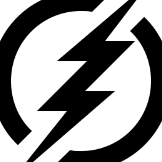
réseau [Résolu] NAS Inaccessible
KreaNum a posté un sujet dans Installation, Démarrage et Configuration
Bonjour tout le monde, Grâce à Orange et ses saletés de coupures Internet aléatoires, depuis ce matin, je n'ai plus accès à mon NAS via l'adresse IP publique/le nom de domaine (en revanche, en local, cela fonctionne). A savoir que via find.synology.com, cela n'est pas trouvé (mais ça l'est via l'assistant téléchargé sur PC). Si vous avez des idées pour résoudre ce problème, cela serait super 🙂 Merci par avance ! -
Bonjour, Voici mon retour d'expérience sur Migration Assistant censé faciliter la migration de nos données vers un nouveau NAS... Je viens d'acheter un nouveau Nas, le DS220+ + nouveaux HDDs, en remplacement de mon DS213J. J'ai voulu utiliser l'assistant de Migration: et bien ce n'est pas compatible entre ces 2 Nas ! 😕 DSM était pourtant au même niveau (6.2), mais il faut en plus avoir des Nas de même gamme (DS213 - DS220) d'après la doc Synology. Vraiment dommage, car je ne vois pas ce qui peut bloquer techniquement la migration des dossiers partagés contenant mes données. J'ai dû me résoudre à utiliser rsync en ligne de commande... Hyper backup, n'est pas plus pratique: - conso x2 espace disque le temps de sauvegarder-restaurer - il veut restaurer vers un partage unique de destination. Donc ça veut dire lancer plusieurs fois Hyper Backup pour restaurer un à un chacun de mes partages sources. Aucun problème en revanche pour la partie paramètres système et mes quelques applications supportés par HyperBackup: La restauration s'est bien effectuée. Il m'est resté quelques paramétrages à effectuer manuellement (vpn, paquets non pris en charge dans Hyper Backup, ...) Sinon DS220 vs DS213J c'est le jour et la nuit 😍 Depuis que j'avais mis à jour mon DS213J (DSM 5.x -> 6.0 -> 6.2), il était devenu très lent, CPU presque toujours à 100% 😪 Du coup pour fêter mon passage à la fibre, je me suis décidé à prendre le DS220+ 👌 Voilà pour mon retour d'expérience sur cette migration de Nas.
-
Ben oui, sinon ça ne marche pas puisque mes interfaces réseau des ports éthernet ne sont pas connectées ! Par contre je viens de découvrir que pour me sortir du plantage pi-hole lors d'un redémarrage nas il suffit dans container manager de déconnecter pi-hole du macvlan (ContainerManager/réseaux cocher macvlan puis décocher pi-hole). Pourquoi je reste avec cette liaison lorsque je redémarre alors que pi-hole a planté ? et pourquoi je n'ai le problème que sur le nas2 ? Question pour bien comprendre : mes ports réseaux ne sont pas connectés mais je peux les utiliser en cas de plantage de l'USB. dans ce cas il suffit de connecter un des ports réseau, se connecter à DSM grâce à Synology assistant (où bien faire un scan du réseau pour trouver l'adresse IP) puis refaire l'installation adaptateur, macvlan etc..... Est-ce que ton script fait cela ?
-
Bonjour possesseur d'alexa depuis 3 jours, j'ai tenté d'installer le skill, mais amazon refuse l'installation depuis l'Europe (rgpd ??) , avez vous une solution attendu qu'il semble impossible de profiter de sa musique sur l'assistant sinon d'autant plus qu'a la différence de google home où l'on peut charger sa musique sur google play et la jouer sur google home, amazon refuse maintenant la même chose sur ses serveurs. Resultat : on ne peut qu'écouter de la musique achetée chez amazon ou se tanker l'abo à amazon premium genre deezer merci pour vos infos. Bon WE eric
-

[Résolu]Je ne peux plus accèder à mon NAS
lepine3 a posté un sujet dans Installation, Démarrage et Configuration
Bonjour, aujourd'hui jai changé de compagnie internet et depuis mon NAS est inaccessible. Que se soit par le Quickconnect.to/xxx ou l'adresse ip que j'utilisais avant, rien ne fonctionne. Vous avez des idées pour accèder ? D'autre chose à faire après? Je sais pas si sa à rapport mais je suis passé de IPV4 à IPV6. Après quelques recherche je fais la recherche avec https://finds.synology.com/ ... "Aucun Diskstation trouvé" Même l'assistant de synology télécharger ne le localise pas J'ai mis une photo de la page DHCP je sens que sa peut être la le problème (compagnie Bell) avant mon lien était 192.168.1.48:5000 Merci d'avance. Edit: j'ai même vérifier le câble réseau et essayé un autre câble réseau... Même si c'est peu probable puisque le câble était bon avant le changement de compagnie -

[Résolu]Je ne peux plus accèder à mon NAS
_DR64_ a répondu à un(e) sujet de lepine3 dans Installation, Démarrage et Configuration
Bonsoir @lepine3, Est-ce que ton NAS a une IP fixe ? Paramétrée depuis le NAS en lui même quand il fonctionnait ? Vois tu ton NAS dans le mappage réseau de ta box via sa page de configuration ? Tu devrais essayer un "soft reset" du NAS via le bouton à l'arrière. Comment effectuer un soft reset de votre NAS Synology ? Avec un soft reset, vous réinitialisez le compte utilisateur et les paramètres réseau. Par exemple, lorsque vous oubliez le mot de passe. Vous pouvez le faire en 5 étapes seulement. Utilisez un trombone ou un stylo pour appuyer sur le bouton de réinitialisation situé à l'arrière du NAS pendant environ 4 secondes. Ce bouton de réinitialisation se trouve dans un petit trou rond, à côté des ports USB ou Ethernet. Après ces 4 secondes environ, le NAS va redémarrer. Attendez jusqu'à ce que vous entendiez un autre bip. Ce bip indique que le NAS est prêt à être utilisé. Ouvrez le Synology Web Assistant via http://find.synology.com dans un navigateur web via un ordinateur connecté au même réseau que le NAS. Définissez un nouveau mot de passe pour votre compte et gardez-le en sécurité. Suivez les étapes suivantes qui s'affichent à l'écran, comme vous l'avez fait lors de l'installation initiale. Votre NAS Synology est réinstallé et prêt à être utilisé à nouveau. Même si ce n'est peut-être pas la solution dans ton cas, je pense que c'est bien de tester ça. Surtout si tu as changé de box. Suite à ton EDIT, je confirme. Fais un reset du NAS. Cela va remettre les paramètre réseaux à 0 ainsi que le mot de pass administrateur. Une fois ton NAS retrouvé, fige le dans les paramètres DHCP de ton routeur OU attribue lui directement une IP dans DSM (hors de la plage DHCP) dans ton cas : 192.168.2.(2,3,4,5,6,7,8 ou 9) -
Débutant avec un DS210j
Mic13710 a répondu à un(e) sujet de rak dans Installation, Démarrage et Configuration
Vous connectez (mappez) un lecteur réseau vers le dossier du NAS dans l'explorateur du PC. Vous pouvez le faire directement dans l'explorateur (menu connecter un lecteur réseau) ou via Synology Assistant -

[Résolu]Isoler deux réseaux LAN et permettre le partage d'une imprimante
silversmarty a répondu à un(e) sujet de silversmarty dans Routeur RT2600AC
Hello @church ! Après moult péripéties, j'ai réussi ! J'ai d'abord complètement débranché mon rt2600ac (même de la bbox sur laquelle il était) puis j'ai refait toutes les manip, avec succès ! j'ai enfin ajouté la bbox, le switch, et ça marche toujours ! Note : ne pas se fier à une commande ping pour vérifier si le firewall marche : l'IP cible répondra même si le firewall bloque les données. J'ai donc pu mettre mon imprimante sur un sous réseau, puis ma domotique (sur Home Assistant), et enfin la relier à mon nom de domaine via une redirection de ports et un proxy inversé. Mercià toi 😉